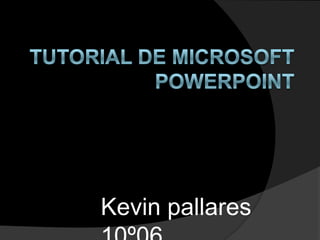
Tutorial de microsoft power point
- 2. ¿Para qué sirve un programa como PowerPoint? Se puede decir que PowerPoint es una aplicación que está dirigida fundamentalmente a servir de apoyo en presentaciones o exposiciones de los más diversos temas, proyectando una serie de diapositivas a través del ordenador.
- 3. ¿Como entrar a PowerPoint? - Primero das clic en Inicio c seleccionas todos los programas luego Microsoft Office y luego en Microsoft PowerPoint
- 4. Así:
- 5. Se abrirá esto y hay podemos empezar a utilizar PowerPoint
- 6. Para eso PowerPoint nos da un barra de herramientas y poder trabajar muy bien con PowerPoint.
- 7. Ese es el botón de office y sirve para guardar el documento, imprimir, cerrar, etc.
- 8. Aquí podemos guardar el documento mientras estamos trabajando y no se cerrara
- 9. Aquí podemos repetir la escritura
- 10. aquí esta todo para editar, seleccionar, buscar, Aquí esta todo de cortar y pegar. remplazar mayúsculas por minúsculas y viceversa. Aquí esta todo para la diapositiva si quieres otra diapositiva, eliminar una diapositiva y hasta diseñarla. Aquí esta todo para las letras Aquí la parte de dibujo, tipo de letra, tamaño color todo esta formas, contorno de aquí. formas, relleno de Aquí todo lo relacionado con formas, efectos de los párrafos si los quieres forma . alinear centrar, etc. Viñetas.
- 11. Aquí puedes poner una Aquí puedes insertar imágenes película, o sonido ya sea de tu PC, o sean Aquí prediseñadas, también gráficos diseñas tablas n PowerPoint Aquí puedes crear Aquí puedes crear un vinculo con cuadros de textos, una pagina web. encabezados de pág; fecha y hora símbolo, el # de diapositiva
- 12. Aquí puedes Aquí para el fondo y configurar, si quieres estilos de la la diapositiva diapositiva, también horizontal o vertical, para ocultar gráficos también el tamaño que salen en la de la diapositiva diapositiva Aquí eliges el modelo de la diapositiva , puedes cambiar el color de fondo, fuentes, efectos.
- 13. Aquí puedes elegir la animación con la que va a pasar la diapositiva, la duración, la rapidez, el sonido etc. Aquí para personalizar las diapositivas
- 14. Aquí para empezar la proyección de las diapositivas Aquí es para configurar la proyección, si quieres que Aquí es para que varios una diapositiva no salga en la computadores vean las proyección, hasta que diapositivas al tiempo diapositiva quieres proyectar etc.
- 15. Aquí es para revisar la ortografía, traducir, Aquí para que tu puedas controlar para encontrar sinónimos a las palabras, e quien accede a estas diapositivas. incluso para ver el idioma. Para hacer comentarios de la diapositiva.
- 16. Aquí es para el Aquí para abrir una nueva color que tiene la ventana con el mismo Aquí para la vista de diapositiva, contenido, para ponerla en diapositivas. puedes ponerlo mosaico en escalas grises y también en blanco y negro Aquí es para ponerle Aquí para agregar un regla o líneas de marco cuadriculas .
- 17. Aquí puedes elegir tamaño Aquí es para ajustar el e incuso puedes recortar brillo, constaste, cambiar las imágenes el color de la imagen, cambiar imágenes . Aquí los estilos de las Aquí para organizar imágenes, el relleno, el grosor, efectos de imagen.
- 18. Insertar formas, cuadrados, triángulos etc. Estilos de formas, puedes resaltar textos así ejemplo ..